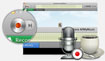Wondershare AllMyMusic for Mac 1.0 Phần mềm ghi âm cho Mac OS X
Bạn muốn nghe những bài hát yêu thích, chương trình phát thanh và âm thanh từ video bất cứ lúc nào mà không cần kết nối Internet? Wondershare AllMyMusic for Mac chính là công cụ hoàn hảo dành cho bạn để ghi lại những âm thanh trực tuyến, chương trình phát thanh với tỷ lệ chất lượng 1:1 chỉ trong 1 cú click chuột duy nhất.
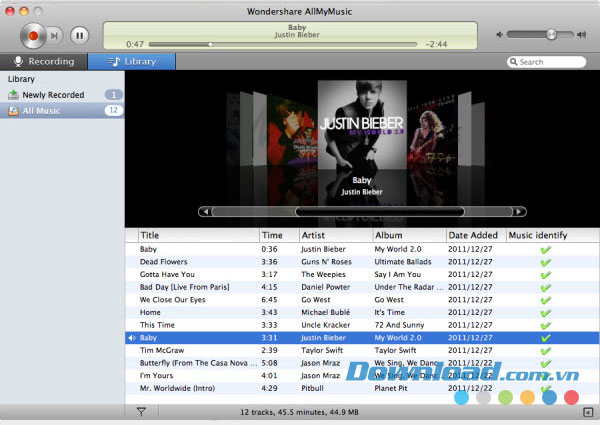
Tính năng chính của Wondershare AllMyMusic for Mac:
Tự động dò phát đa phương tiện
Mở trình duyệt web của bạn và truy cập vào nguồn phát âm thanh mà bạn muốn ghi. Click vào nút Record mà không cần rời khỏi trang, click Play trong trình duyệt và công việc của bạn sẽ được thực hiện. Wondershare AllMyMusic for Mac sử dụng một card âm thanh ảo để ghi lại bất kỳ âm thanh được phát qua card âm thanh của máy tính mà không làm giảm chất lượng của âm thanh gốc.
Giữ nguyên chất lượng của âm thanh ban đầu
Bất cứ âm thanh, miễn là bạn có thể nghe trực tuyến, bạn đều có thể ghi lại mà không làm giảm chất lượng. Vì vậy, bạn có thể nghe những chương trình yêu thích trên đường đi mà không cần phải lo lắng khi bỏ lỡ chương trình nào. Wondershare AllMyMusic for Mac sẽ giúp bạn giảm bớt mức độ phụ thuộc vào Internet có dây trong cuộc sống của bạn.
Nhận được thông tin về âm nhạc
Khi bắt đầu ghi lại âm thanh, AllMyMusic for Mac có thể tự động nhận được các chi tiết cho bản ghi như nghệ sỹ, album và thể loại, nhờ ID3 tìm kiếm được, bạn có thể chọn để chỉnh sửa mỗi thẻ.
Ghi lại âm thanh trên những website hàng đầu
Wondershare AllMyMusic for Mac đã được test và ghi lại âm thanh với tỷ lệ chất lượng 1:1 từ hơn 500 đài phát thành và những trang web âm nhạc trực tuyến, bao gồm YouTube, Pandora, Napster, Spotify, GUBA, NPC, MySpace, archive.org, BBC Radio Audio, iTunes Radio, RTVE, Sirius Radio, Radio Blog Club, XM Radio Online, AOL Music,...
Hỗ trợ định dạng đầu ra và các thiết lập:
- Định dạng: MP3 (*.mp3), M4A (*.m4a).
- Tốc độ mẫu: 44100Hz.
- Bộ mã hóa: .mp3:(MP3), .m4a:(AAC).
- Tốc độ bit: 128kbps, 192kbps, 256kbps.
Các bước để ghi lại âm thanh trực tuyến với Wondershare AllMyMusic for Mac:
Bước 1: cách để cài đặt Wondershare AllMyMusic for Mac
- Chấp nhận thỏa thuận cấp phép.
- Chọn thư mục trên ổ mà bạn muốn cài đặt chương trình.
- Click vào nút cài đặt.
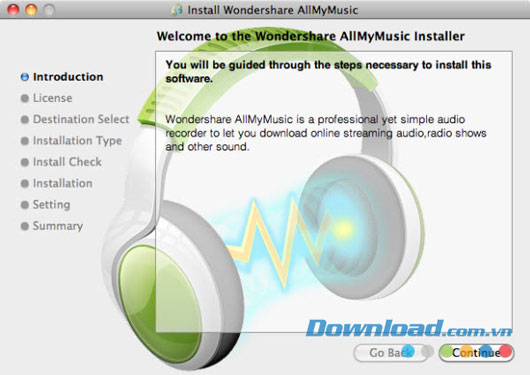
Bước 2: cách để ghi âm thanh
Mở trình duyệt của bạn, khi bạn tìm thấy các âm thanh hoặc video mà bạn muốn ghi thì tới Wondershare AllMyMusic for Mac. Máy ghi âm sẽ tự động phát hiện các dòng. Nhấn vào nút Record và những nốt nhạc sẽ xuất hiện để cho bạn biết âm thanh đang được ghi.
Trong khi ghi âm, bạn không cần phải ở trang đang phát. Bạn có thể lướt web trong cửa sổ khác hoặc mở một trình duyệt mới.
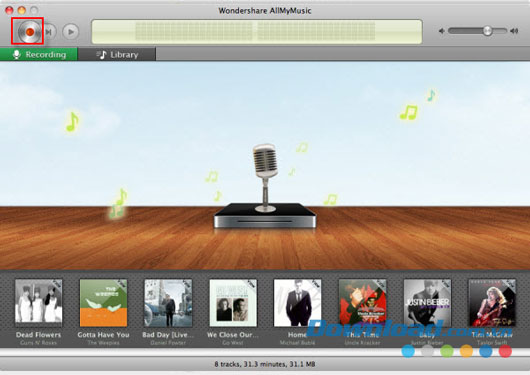
Bước 3: cách để lấy thông tin nhạc
Wondershare AllMyMusic for Mac cho phép người dùng lấy những thông tin nhạc như nghệ sỹ, album, thể loại. Sau khi hoàn tất quá trình ghi, bạn sẽ thấy biểu tượng track ở dưới cùng của giao diện ghi âm.
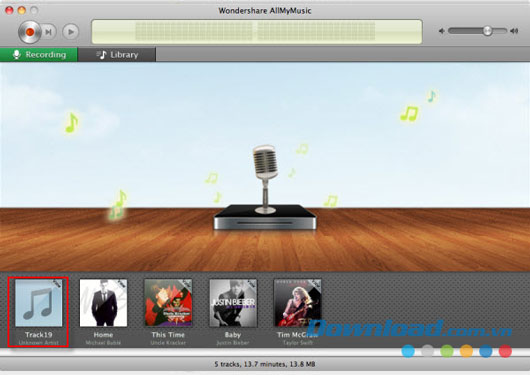
Bước 4: cách để nghe lại những âm thanh đã ghi
Khi thực hiện xong quá trình ghi âm, bạn muốn nghe và kiểm tra track mới được ghi lại. Vào góc bên trái của của cửa sổ chính AllMyMusic for Mac và click vào tab Library. Bản nhạc của bạn sẽ xuất hiện, chỉ cần nhấp vào để lắng nghe.
Đặng Hương
- Phát hành:
- Version: 1.0
- Sử dụng: Dùng thử
- Dung lượng: 7,1 MB
- Lượt xem: 61
- Lượt tải: 38
- Ngày:
- Yêu cầu: Mac OS X 10.5/10.6/10.7/10.8